ppt如何添加字体
2023-12-15 11:24
作者:RURU
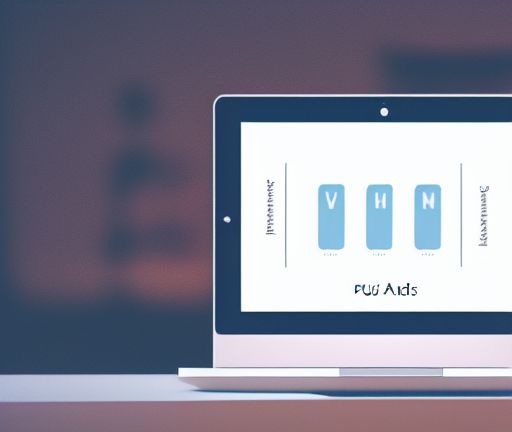
在PPT中添加字体的方法非常简单。以下是具体的步骤:
1. 打开PowerPoint软件并创建一个新的演示文稿或打开现有的文稿。
2. 在文稿中选择你想要添加字体的幻灯片。
3. 在“插入”标签下找到“文本框”按钮,点击它。这个按钮通常位于“文本”类别下面。
4. 在幻灯片上点击并拖动鼠标,以创建一个文本框。你可以根据需要调整文本框的大小和位置。
5. 将光标放置在文本框内,并输入你想要添加的文字。
6. 在键盘上选择你刚刚输入的文字并调整字体样式和大小,以及其他格式化选项(如粗体、斜体、下划线等)。
7. 点击文本框周围的空白处,以完成文字的添加。文本框将根据你所输入的文字的大小自动调整其大小。
以上是在已有的幻灯片中添加字体的方法。如果你希望添加一个新的字体到PPT软件中,以下是具体的步骤:
1. 打开PowerPoint软件,并确保你具备管理员权限。
2. 打开计算机的“控制面板”,并找到“字体”选项。
3. 在“字体”选项中,你将看到已经安装在你的计算机上的字体的列表。
4. 打开一个新的文件夹,并找到你想要添加到PPT中的字体文件。字体文件通常具有.ttf、.otf等文件扩展名。
5. 将字体文件拖到“字体”文件夹中。你也可以选择字体文件,然后右键点击并选择“安装”选项。
6. 安装完字体后,打开PowerPoint软件并创建一个新的演示文稿。
7. 在新的文稿中,你将看到在计算机上安装的新字体出现在字体列表中。
8. 在新的演示文稿中选择一个幻灯片,并按照之前提到的步骤,在幻灯片上添加文本框并输入你想要添加的文字。
9. 在文本框中选择你刚输入的文字,并在字体列表中选择新安装的字体。
以上是在PowerPoint中添加字体的方法。无论是在已有的幻灯片中添加字体还是将新字体安装到计算机并在新的演示文稿中使用,都非常简单和直观。添加字体可以使幻灯片更加个性化和吸引人,并提高你的演示效果。






